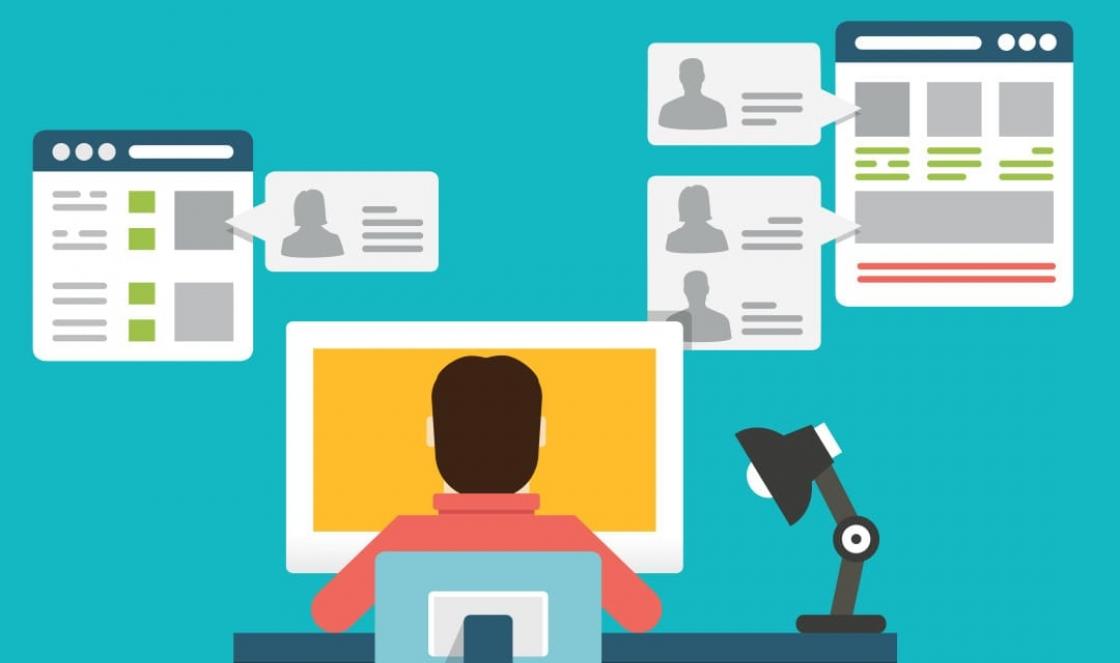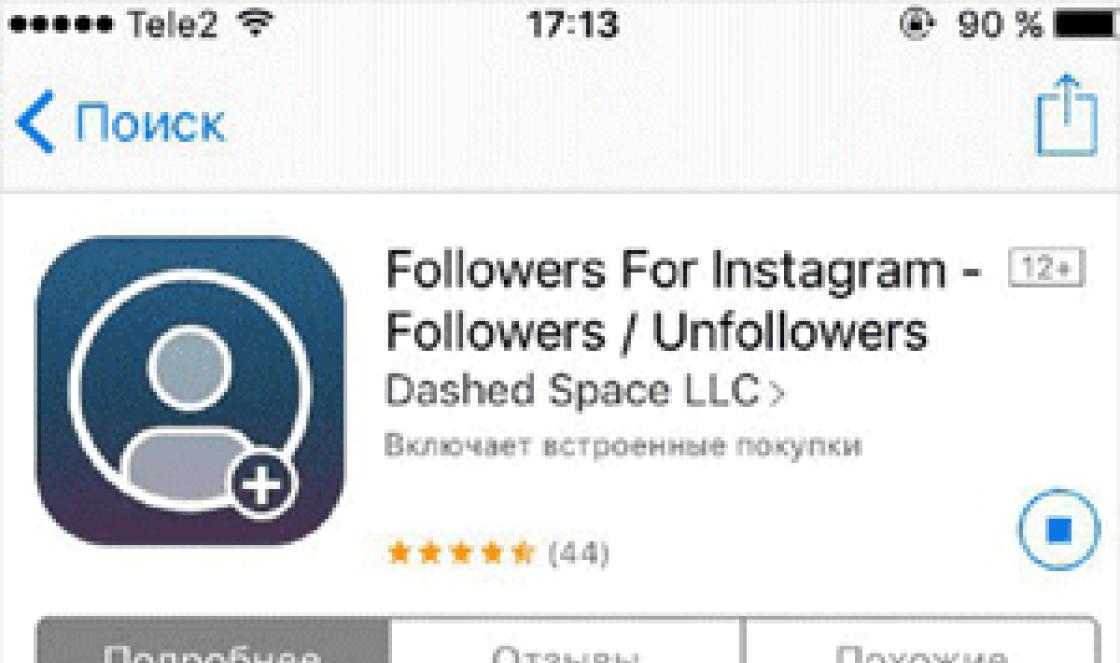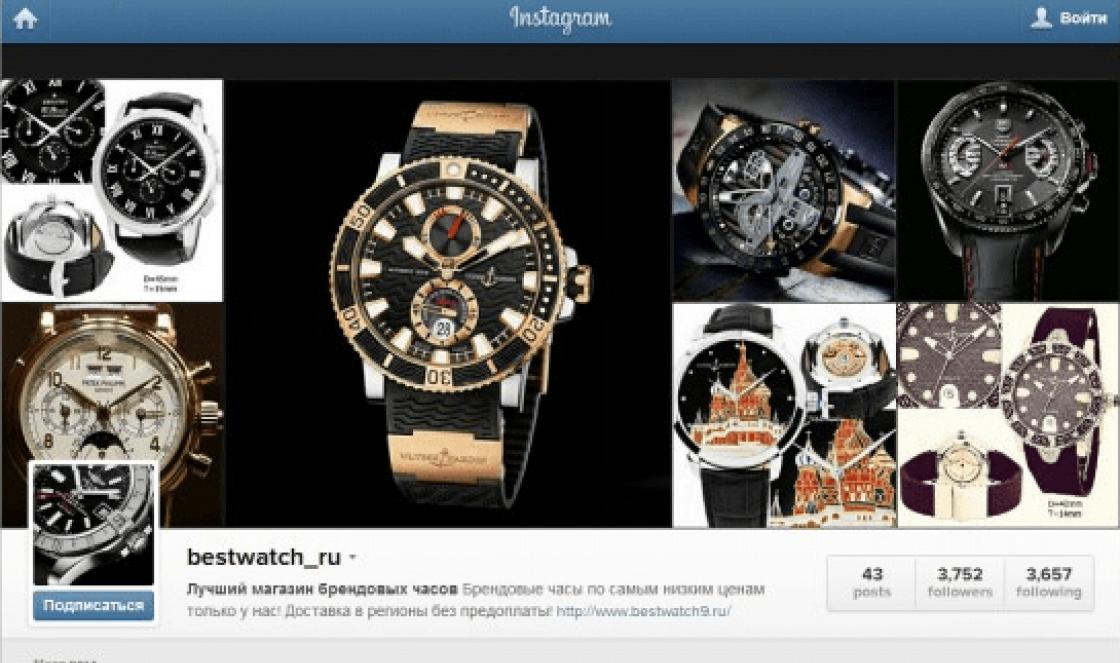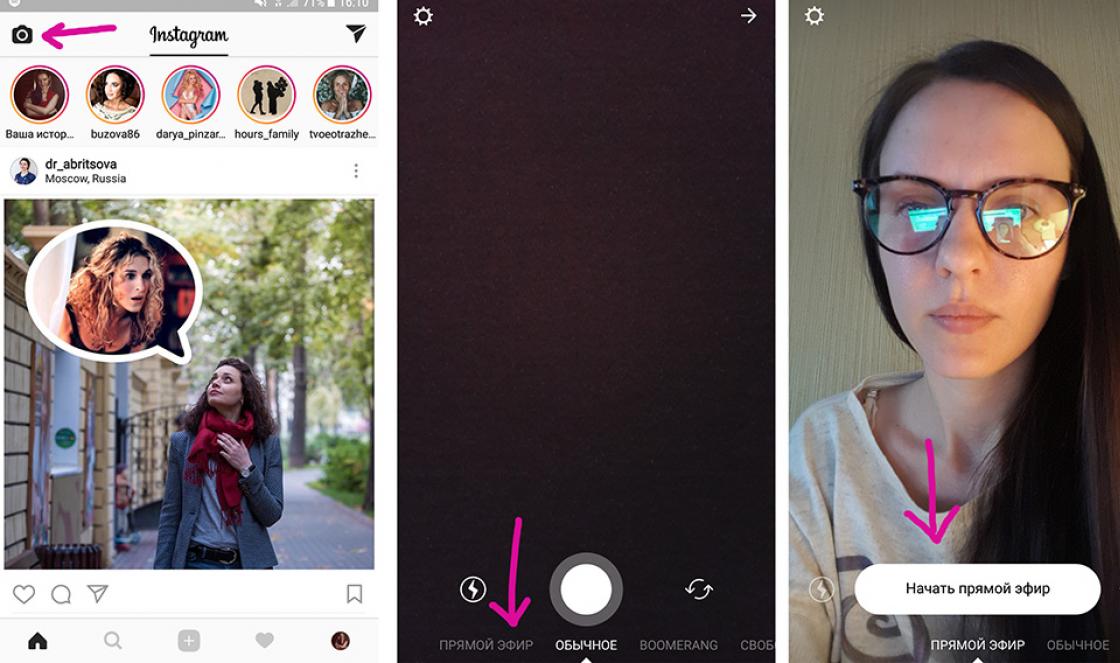Para jogos. Afinal, se você comprar um dispositivo em uma loja, a probabilidade de que inicialmente funcione corretamente é extremamente pequena. É por isso que vale a pena entender todas as complexidades antes de iniciar o jogo.
Por que personalizar seu gamepad?
Como mencionado acima, antes de iniciar o jogo, você primeiro precisa configurar o gamepad. Existem muitos jogos que usam joystick, então este artigo será útil para uma ampla variedade de jogadores. Mas deve ser explicado porque você precisa configurar, enquanto o dispositivo deve ser preparado inicialmente.
Vale a pena fazer uma reserva aqui: se você comprar um gamepad do XBox, então, provavelmente, ele funcionará perfeitamente, mas um dispositivo de outra empresa é improvável. Isso ocorre porque os jogos feitos sob medida para o joystick são multiplataforma. Isso significa que o desenvolvedor os faz não apenas para o PC, mas também para o PlayStation e o XBox. E o jogo, portanto, suporta o dispositivo desses dois carros-chefe da indústria de consoles.
Em termos simples, se você tem um dispositivo de terceiros, então você deve saber como configurar um gamepad, porque senão ele não funcionará corretamente ou não funcionará de todo.
Configuração via painel de controle
Então, vamos começar a história sobre como configurar um gamepad para um jogo confortável. Em primeiro lugar, será analisado o método mais simples, o que não implica o download de aplicativos adicionais. Deve ser configurado usando utilitários padrão do Windows.
Primeiro você precisa entrar no painel de controle. Para fazer isso, selecione a seção com o mesmo nome no menu "Iniciar". Depois de fazer isso, aparecerá uma janela com um grande número de ícones, mas estamos interessados \u200b\u200bapenas em um - "Dispositivos e Impressoras".

Agora você verá imagens de todos os dispositivos conectados ao seu computador pessoal. Encontre imagens do seu gamepad entre tudo. Agora você precisa clicar com o botão direito no ícone e selecionar "Configurações para controladores de jogo" no menu. Em seguida, na janela você precisa abrir as propriedades deste dispositivo.
Passamos para a fase final. Na janela, você verá vários campos que precisam ser preenchidos. Cada campo requer a introdução de uma tecla no teclado, que será ativada quando o botão correspondente no controlador for pressionado. Preencha todos os campos e clique em "Salvar".
Agora, quando você entrar no jogo, todos os botões atribuídos devem funcionar corretamente. Mas se não for o caso, não se desespere, agora vamos analisar outra forma de configurar um gamepad para jogos.
Configurando com x360ce
Se as instruções acima não ajudarem, você precisa passar para outros métodos. Desta vez, você precisará da ajuda de um software de terceiros, ou seja, x360ce. Este é um emulador para um gamepad do XBox 360. Faz qualquer jogo parecer um PC conectado a um joystick do XBox.
Após o download, você precisa configurar o programa. Esta não é uma tarefa difícil, então todos podem lidar facilmente com a configuração deste aplicativo:
- Depois de baixar o arquivo, coloque os arquivos dele em qualquer pasta do seu computador.
- Agora abra o arquivo x360ce.exe desta pasta.
- Se o controlador estiver conectado corretamente, na inicialização você ouvirá um sinal característico.
- Na parte inferior, clique em Todos os modelos serão abertos na sua frente.
- Selecione Thrustmaster Dual Tigger 3 em 1 Mods Rumble na lista.
- Clique no botão Carregar.

Agora, clicando nos botões do controlador e interagindo com os manípulos, você verá que os botões correspondentes acenderão na imagem do controlador. Se este não for o caso, altere a predefinição ou atribua botões desejados manualmente. Depois que tudo estiver feito, clique no botão Salvar e feche a janela.
Resta copiar os arquivos da pasta, a saber: x360ce.exe, x360ce.ini, xinput1_3.dll - para a pasta raiz do jogo. A pasta raiz é onde o inicializador está localizado. Para encontrá-lo, você pode clicar com o botão direito do mouse no atalho do jogo e selecionar "Local do Arquivo". Uma pasta será aberta onde você precisa colocar todos os arquivos acima.
Configurando um gamepad usando XPadder
Então, agora vamos ver como configurar um gamepad usando XPadder. Podemos dizer que agora estamos passando para a artilharia pesada, pois este programa já emula não o controlador, mas o teclado do seu PC, ou seja, você atribuirá as teclas do teclado ao gamepad. Este é um método universal, porque permite que você jogue no seu dispositivo, mesmo que eles não ofereçam suporte a controle por joystick.

Então, configuramos o programa:
- Na janela do programa, clique no ícone do joystick localizado na parte superior esquerda da janela.
- Clique em "Novo".
- Selecione "Abrir" em todos os botões.
- Na janela que aparece, abra a pasta controllerimages. Ele contém imagens de diferentes gamepads. Selecione o seu e clique em "Abrir" (se não encontrou o seu, selecione algum).
- No painel esquerdo, selecione o item "Sticks".
- Na caixa, marque a caixa ao lado de "Ativado". Seguindo as instruções, pressione para a esquerda e depois para a direita.
- Um círculo aparecerá na imagem do joystick, mova-o para o controle esquerdo.
- Na janela de configurações do stick, marque a caixa ao lado de "Ativado", apenas agora à direita, e repita todos os passos, mas mova o círculo para o stick direito.
- No painel esquerdo, selecione "Cruzar".
- Marque a caixa de seleção Ativado e siga as instruções para pressionar os botões apropriados em seu controlador.
- Arraste a cruz na imagem para o local desejado.
- Selecione "Botões" no painel esquerdo.
- Pressione cada botão no controlador, um de cada vez. Quadrados aparecerão nas imagens: arraste-os para os botões correspondentes.
- Selecione “Triggers” no painel esquerdo.
- Puxe o gatilho esquerdo e depois o direito.
- Clique em "Aceitar".
Agora você só precisa, clicando nos quadrados brancos, atribuir as teclas correspondentes no teclado.
Agora você sabe como personalizar seu gamepad usando o Xpadder.
E se o controlador não for customizado?
Claro, existe uma chance de que todos os métodos acima não ajudem você. Infelizmente, isso significa apenas uma coisa - o gamepad está com defeito. Resta levá-lo à loja e exigir o dinheiro de volta ou trocar o aparelho por outro.
Agora você aprendeu como configurar um gamepad. Os jogos de PC, é claro, são controlados com o teclado e o mouse, mas é muito mais conveniente deitar no sofá e, pegando o joystick, aproveitar seu passatempo favorito.
53 101 872 0
O entretenimento é uma das funções dos computadores modernos, que há muito se tornou uma prioridade para muitos usuários. Aqueles que não querem comprar um Xbox ou PS para essa finalidade estão tentando fazer seus dispositivos o mais poderosos possível - placas de vídeo topo de linha, processadores rápidos e uma enorme quantidade de RAM a bordo - esta não é uma "lista de especificações" completa computadores de jogos... Mas mesmo a configuração mais poderosa não lhe dará a experiência completa do seu jogo favorito se você não tiver um bom módulo de controle.
É por isso que todos os tipos de joysticks e controladores são tão procurados - com a ajuda deles, você pode desfrutar do seu jogo favorito com força e principal, sem precisar comprar consoles caros. Mas, infelizmente, muitos usuários não sabem como conectar um dispositivo a um computador, mesmo tendo comprado tal dispositivo.
Hoje tentaremos corrigir esse mal-entendido contando a você em detalhes como configurar um joystick em um PC ou laptop.
Você vai precisar de:
Conexão
Tiramos o dispositivo da caixa e desenrolamos o fio. É simples conectar este dispositivo - conectamos o plugue do joystick na porta USB do computador.

O processo automático de busca e instalação de drivers começará. Se o pacote com o joypad era um disco com software, certifique-se de instalá-lo. Pode ter os drivers necessários, ou programas para o correto funcionamento do dispositivo.
Instalação
Depois de se certificar de que o software está instalado e que o sistema reconhece o joystick, você pode continuar a configurá-lo. Para fazer isso, abra o menu "Iniciar", selecione a seção "Painel de Controle".
Estamos interessados \u200b\u200bno joypad - clicamos em seu ícone duas vezes. Um menu aparecerá à nossa frente, no qual precisaremos atribuir botões de trabalho e eixos de dispositivo.
Configurando
Pressione ao lado do nome de uma tecla específica do controlador de jogo e manualmente no teclado execute a ação que o joypad deve realizar no jogo.

Ao terminar, salvamos as alterações. É possível criar vários conjuntos de valores-chave.
Por exemplo, você comprou um joystick para FIFA 2012 e Mortal Combat. Para não reatribuir os botões manualmente, você pode simplesmente alterar a predefinição, confirmando as alterações.
Esta pergunta é feita por muitos jogadores que compraram um gamepad e estão tentando conectá-lo a um PC ou laptop. Este é um problema bastante comum. Pode haver vários problemas, bem como maneiras de resolvê-los.
Razões para inatividade do joystick:
O jogo não se destina ao controle por joystick (será necessário procurar plug-ins).
O joystick não passou pela configuração no próprio jogo (a configuração é feita nos parâmetros do jogo).
Os drivers para o gamepad não estão instalados (fornecidos pelo desenvolvedor do joystick).
O joystick está inoperante (a verificação é realizada no Windows: Iniciar / Configurações / Painel de controle / Controladores de jogo / Joystick no status "OK").
O software não oferece suporte à operação por joystick (você precisa entrar em contato com um especialista em configuração de software).
Conexão incorreta (a conexão com o equipamento do computador pode ser via USB e porta de jogo).
Se o joystick estiver inativo na sala de cirurgia sistema Windows, existem várias maneiras de ativá-lo.
Para que o status mude para ativo e o sistema responda especificamente ao dispositivo conectado, selecione o item "Identificadores" no menu "Dispositivos de jogo". A tabela pop-up contém jogos e outros dispositivos com seus números de identificação atribuídos.
A maioria dos jogos modernos reage a um controle com um "1" na frente do nome. Para tornar o joystick visível nos jogos, basta renomeá-lo alterando o prefixo-dígito para um.
O mesmo procedimento é executado de forma diferente no Windows XP. Para ativar o joystick, é necessário que o sistema o perceba como uma prioridade. Para fazer isso, você precisa ir até "Dispositivos de jogo", selecionar a guia "Adicional" e selecionar o joystick desejado na lista com os equipamentos principais.

Configuração de joystick
A operação incorreta do joystick durante o jogo não é motivo para voltar ao teclado desconfortável. Qualquer que seja o joystick para um jogador (um modelo primitivo desatualizado com vários botões - duas alavancas e uma cruz para controle - ou uma nova versão com função de vibração, um volante e um grande conjunto de botões auxiliares), sua configuração é idêntica e muito simples.
Etapas de configuração:
Para configurar, você precisa usar um cabo USB que se conecta ao seu computador. O processo de conexão a um PC é acompanhado pela busca por um dispositivo. Para identificar corretamente o hardware do jogo, você precisa executar os drivers fornecidos com o joystick.
Reconhecimento e configuração de parâmetros. Para fazer isso, você precisa clicar em "Iniciar", selecionar "Painel de Controle" e localizar "Dispositivos de jogos" ("Dispositivos e Impressoras"). Na janela "Parâmetros" (pressionando o botão direito do mouse) você precisa encontrar o gamepad conectado, selecione a seção "Propriedades" e inicie a calibração.
Calibre os eixos, ou seja, verifique o funcionamento da cruz de controle. É importante que antes de verificar a cruz não tome a posição central na imagem exibida na tela.
Configure os parâmetros do jogo para controle por joystick. Para fazer isso, você precisa iniciar o jogo, vá em Configurações / Controles e altere o item "Teclado" para "Joystick" nas configurações do usuário.
Alguns jogos exigem inicialmente selecionar uma ação para cada botão do joystick e salvar as configurações.

Eliminando as causas da conexão incorreta
E se o computador não vir o joystick conectado pela porta de jogos?
Uma indicação de que o joystick está conectado incorretamente é a inscrição do status do joystick "Não conectado".
Maneiras de resolver o problema
Não deve haver joysticks estranhos na janela de parâmetros do dispositivo de jogo na tabela de equipamentos prescrita. É desejável que a lista contenha apenas o joystick ativo, para o qual é melhor excluir o restante das posições.
Se houver um problema com a porta de jogo na seção "Painel de controle", você deverá encontrar "Gerenciador de dispositivos" / "Controladores de som, vídeo e jogos". Aqui você precisa verificar se há uma porta de jogo. Se houver vários deles, é necessário retirar tudo e realizar novamente o procedimento de instalação do novo equipamento.
O que fazer se o computador não vir o joystick conectado via porta USB? Quando conectado, o controlador USB deve detectar e conectar um dispositivo externo de forma independente. Se isso não aconteceu ao conectar com um joystick, então deve-se realizar o seguinte procedimento: vá até o "Gerenciador de Dispositivos", verifique a presença de um controlador USB na lista de equipamentos operacionais.
Na sua ausência, pode-se realizar uma instalação independente, mas é melhor entrar em contato com um especialista. Se o controlador USB for encontrado e funcionar corretamente, você deve verificar se há entradas sobre ele na seção "Controladores de som, vídeo e jogos" / "Dispositivos de entrada manual". Se os dados estiverem na lista, eles serão excluídos e o controlador será reiniciado.
Se as suas tentativas de corrigir o problema por conta própria não tiverem êxito, você pode entrar em contato com o Centro de ajuda do computador de serviço Orion.
Tweet
Prefácio
Tudo começou quando minha esposa e eu decidimos jogar juntos no mesmo PC em jogos de luta - uma série de jogos Mortal Kombat, Naruto. Como é inconveniente jogar em um teclado por quatro mãos, decidimos comprar gamepads (joysticks são uma palavra incorreta em relação aos dispositivos de jogos com botão de pressão).
Escolhemos os relativamente baratos porque não se sabia com que frequência usaremos:
Existem muitos gamepads semelhantes. São todos diferentes aparência e qualidade de construção, as desvantagens são as mesmas:
- Varas analógicas excessivamente sensíveis - aquelas alavancas pretas, graças a essa mira, controlam a corrida. Uma ligeira mudança é suficiente para o personagem correr como escaldado. Controlar a câmera é ainda mais inconveniente. Para jogos de luta eles vão fazer, mas esqueça os "atiradores".
- Em vez de gatilhos sensíveis à pressão, existem botões convencionais. Alguns jogos (por exemplo, corrida) podem ser difíceis de jogar.
- Problemas com drivers - feedback de vibração não funciona com aqueles que estão no disco incluído. Encontrado adequado (link), mas eles não se encaixam em todos os modelos.
- Compatível com jogos modernos. O próximo capítulo é dedicado a esse assunto.
Claro, você não teve que se preocupar em comprar um gamepad universal que funciona no PC, Xbx 360 e até PS3 e Android, mas então, confesso, de alguma forma não pensei nisso. Tive que sair com a ajuda de um emulador, que é sobre o que trata esta instrução.
Suporte para gamepads em jogos
Todos os gamepads antigos de fabricantes famosos e joysticks chineses baratos têm uma coisa em comum - o uso de um protocolo de software Entrada direta... Ratos, teclados, joysticks, volantes, pedais - todos os dispositivos funcionam usando o mesmo conjunto padrão de comandos.
Os jogos antigos do DirectInput eram respeitados. O jogador pode reatribuir ações dos botões do teclado aos gamepads nas configurações de controle. Mas o prefixo do Microsoft Xbox 360 apareceu e com ele veio outro protocolo - XInput.
Projetado especificamente para o gamepad do console, o XInput por enquanto não tinha nenhuma vantagem sobre o DirectInput, mas os desenvolvedores começaram a usá-lo em todos os lugares. Como os jogos são desenvolvidos pela primeira vez para o Xbox 360, Xbox um, PlayStation 3 e 4, só então transferidos para o seu computador nativo, a maneira mais fácil é usar o XInput - não precisa se preocupar em testar vários gamepads, joysticks, volantes - tudo já foi testado, a jogabilidade com um gamepad em um computador e um console é exatamente a mesma.
Os gamepads modernos de marcas famosas (Razer, Thrustmaster, Saitek e outros) são capazes de alternar entre DirectInput e XInput, imitando o Xbox original. Os donos do resto terão que suar, mas o problema pode ser resolvido.
x360ce - emulador de controle do Xbox 360
Atenção!
Saiu uma nova versão emulador x360ce -. Funciona com GTA V, ao contrário da versão abaixo, mas há um problema - em geral, menos jogos são suportados. Experimente um novo primeiro porque é mais fácil de configurar.
O programa x360ce engana os jogos fazendo-os acreditar que um gamepad XInput está conectado. A configuração pode parecer muito complicada, mas é feita apenas uma vez.
Atenção! É altamente desejável que a exibição de extensões de tipo de arquivo seja ativada em seu Windows.
Iniciar - Painel de controle - Opções de pasta (ou apenas digite “ Configurações de pastas"No menu Iniciar). Aba Visão:
Desmarque a caixa Ocultar extensões para tipos de arquivo registrados e pressione ESTÁ BEM. Isso nos permitirá ver as extensões dos arquivos.
Se você não sabe o que são extensões de arquivo, eu o aconselho a pensar - você precisa instalar o x360ce? Sem conhecimentos básicos, existe uma grande probabilidade de se fazer algo errado.
Configurando x360ce
Primeiro, você precisa mapear os botões do controlador real para os botões do Xbox 360 virtual que o jogo verá.
Suponho que você já tenha conectado um gamepad, inserido Painel de controle - Dispositivos e impressoras e certifique-se de que seu gamepad esteja lá. Caso contrário, instale os drivers.
Leva meia hora para configurar o x360ce, mas vale a pena.
A pasta descompactada conterá dois arquivos com as bibliotecas de software do emulador - x360ce_lib32 e x360ce_lib64. O primeiro é para jogos de 32 bits, o segundo, respectivamente, para jogos de 64 bits. Não toque neles antes de configurar os botões do gamepad, pois após descompactar a biblioteca de 64 bits, o configurador da mesma pasta será fechado com um erro.
2. Iniciando o configurador x360ce... Se o gamepad estiver conectado e iniciado pela primeira vez, a janela de pesquisa de configurações deve aparecer:
Empurrar Próximo, nós esperamos. Talvez você tenha sorte e as configurações serão encontradas. Clique no primeiro item da lista e clique em Terminar... A janela principal do programa aparecerá:
Na imagem acima, o gamepad já configurado. Se você pressionar os botões do gamepad, eles também serão destacados na janela do programa.
Se você tiver um quadrado vermelho e uma imagem cinza de um gamepad em x360ce, na guia Avançado desmarque Atravessar... Além disso, o configurador não funciona se você colocar arquivos * .dll de 64 bits na pasta com ele. Configure a versão de 32 bits. Você pode lançar arquivos * .dll de 64 bits mais tarde (ao instalar o x360ce para Watch Dogs, por exemplo).
3. Mesmo que suas configurações tenham sido baixadas da Internet, não é um fato que elas estarão corretas. Mova os manípulos, pressione os botões - o indicador verde na imagem mostrará claramente quais funções do joystick são simuladas.
Se algo não funcionar bem, você pode configurar tudo manualmente. Vamos começar com os botões.
Botões: para indicar qual botão é responsável por qual função, você precisa abrir o menu do botão emulado e pressionar Registro:
Depois de clicar Registro o configurador irá aguardar que o botão correspondente no seu controlador seja pressionado. Na foto do controlador, o botão emulado será destacado com um círculo vermelho piscando.
Setas (D-Pad) configurado de duas maneiras:
Configurando as setas do gamepad. Em primeiro lugar, tente a opção 1. Se não houver DPad no menu, siga a opção 2 - configure as setas como os botões normais, selecionando Gravar em cada um dos quatro itens do D-Pad e pressionando as setas para cima, para a esquerda, para a direita e para baixo, respectivamente.
Com manípulos analógicos a situação é semelhante. Depois de pressionar Gravar, simplesmente os movemos na direção que o programa pede:
Se os manípulos não forem analógicos, terá que ajustar os itens abaixo, como na opção 2 com setas da imagem anterior.
Sticks podem ser analógicos.Se você pressionar os botões direcional ou YXBA ao pressionar os manípulos, procure o " Modo" O fato é que muitos joysticks chineses trocam os manípulos por botões de seta duplicados por padrão. Por exemplo, no meu controlador eu tenho que pressionar "Mode" toda vez que eu conectar o controlador ao computador, caso contrário, os manípulos irão duplicar o direcional e o YXBA.
De exótico - palitos podem usar metade do eixo. Sintoma: Depois de ajustar o gamepad, o stick funciona normalmente, mas na inclinação máxima funciona como um gatilho ou outro stick. Isso significa que você deve iterar manualmente sobre os valores do * eixo * para que tudo funcione conforme o esperado.
4. Não há necessidade de personalizar todos os botões. Se o seu gamepad for semelhante ao que comprei, pelo menos o botão Guia no intervalo (esta é uma pausa, você pode pressionar Esc teclado). Varas analógicas (posições intermediárias são determinadas, não apenas cima-baixo-esquerda-direita), a seção inferior de configurações não é necessária:
5. Verificação. Pressionamos todos os botões do gamepad, olhamos os indicadores que aparecem na imagem. Se tudo for simulado corretamente, está feito. Caso contrário, lemos cuidadosamente o texto acima e descobrimos onde cometemos um erro.
6. Se você tiver feedback de vibração, é um pecado não configurar. Vá para a guia Force Feedback:
Vamos examinar os pontos:
- Ativar Force Feedback - se a caixa de seleção estiver marcada, o retrocesso é permitido.
- Trocar motor - não tenho ideia do que isso afeta. Talvez, se os dois motores de vibração do seu gamepad estiverem funcionando separadamente, ele virtualmente os troque.
- (1) - tipo de motor de vibração (se o feedback de vibração for fraco ou ausente, você precisa percorrer os itens deste menu, puxando os controles deslizantes de teste a cada vez).
- (2) - a força do efeito de recuo. Quanto maior o valor, mais o controlador vibra em suas mãos.
- (3) e (4) - controles deslizantes para testar motores.
- O que afeta Período Motor, Eu não sei. Eu ficaria feliz se alguém pudesse te contar.
7. Para trazer as configurações à perfeição, você precisa olhar para a seção Avançado e certifique-se de indicar que estamos usando um gamepad normal:
As demais opções são responsáveis \u200b\u200bpor definir as "zonas mortas" dos gatilhos analógicos, manípulos e setas. Na maioria dos casos, é suficiente que tudo seja definido como zero.
Se o stick for empurrado sozinho (a câmera gira quando o stick é centralizado), então não há zona morta, mas necessária. Neste caso, você precisa alterar os parâmetros da seção Polegares (valores Thumb Dead Zone são selecionados experimentalmente).
Na minha opinião, a zona morta é um mal necessário que permite que bastões primitivos em gamepads baratos funcionem de forma mais ou menos suportável. Os manípulos de um gamepad de alta qualidade controlam a câmera e a velocidade de execução do personagem suavemente, a deflexão máxima do manche deve corresponder ao valor máximo no jogo e vice-versa.
Se você tiver um joystick chinês barato, como o meu, essas opções sem utilidade, pois a "zona morta" também está do lado de fora do desvio. Basta mover ligeiramente o manche e o jogo perceberá isso como o desvio máximo (pressionar) do manche. Resumindo: é impossível mirar em atiradores.
8. Se você precisar configurar dois gamepads ou mais (para jogar com uma empresa), você precisa percorrer as seções Controlador 2, 3 e 4 .
Instalando o x360ce no jogo
Abra a pasta com o jogo (espero que não precise me dizer como encontrar a pasta onde o jogo está instalado?) E apenas copie o conteúdo da nossa pasta lá.
Inicie o jogo - o jogo deve reconhecer seu gamepad. Dependendo do jogo, você pode jogar imediatamente (Mortal Kombat, The Legend of Korra, Watch Dogs e outros modernos) ou ir para as configurações e mudar os controles do teclado e do mouse para o gamepad.
Para jogos de 64 bits, você precisa descompactar o arquivo x360ce_lib64 _r848_VS2010.zip com a substituição de arquivos, caso contrário, o jogo não verá o gamepad. Como o configurador do x360ce é de 32 bits, ele deixará de ver o gamepad ou travará. Você sempre pode descompactar o arquivo com bibliotecas de 32 bits para configurar o gamepad x360ce_lib32 _r848_VS2010.zip.
Se o x360ce não funcionar
Isso acontece. Jogos diferentes usam maneiras diferentes de definir um gamepad.
1. Certifique-se de que o conteúdo da pasta x360ce configurada seja copiado para a pasta com o arquivo executável (.exe) do jogo. Por exemplo, os executáveis \u200b\u200bda série Borderlands estão localizados em game_folder \\ Binaries \\ Win32 \\.
2. Faça cópias do arquivo xinput1_3.dll e renomeie:
xinput1_4.dll
xinput1_2.dll
xinput1_1.dll
xinput9_1_0.dll
Isso ajuda se o jogo for antigo ou, pelo contrário, muito novo.
Atenção! ".Dll" em nomes de arquivo - extensão. Se você não tem a exibição de extensão habilitada ou não sabe o que é, nomeie as cópias dos arquivos sem ".dll".
4. Bem na pasta com arquivo executável jogos iniciam o configurador e alteram a opção Use o beep de inicialização No capítulo Opções:
Se o x360ce inicializar corretamente ao iniciar o jogo, você ouvirá um "bipe", que nos permitirá estar mais perto de resolver o problema.
Se houver um sinal sonoro, mas o joystick ainda não funciona no jogo (por exemplo, não é visível nas configurações de controle), verifique:
e) No configurador, um quadrado próximo à guia Controlador 1 deve ser verde. Se estiver cinza e as configurações estiverem vazias, o gamepad está desabilitado (verifique o cabo USB, conexão).
b) Se o quadrado acima estiver verde, o jogo por algum motivo não gostou do controle virtual do Xbox 360. Vá para o configurador, abra a guia Controlador 1 (não se esqueça com o resto dos números se você conectar mais de um gamepad), há uma guia Avançado e marque a opção Tipo de dispositivo - deveria estar Controle... Se ainda houver Controle, pode ser alterado para Desconhecido, mas minha experiência diz - x360ce não funcionará com este jogo.
Se não houver nenhum sinal sonoro, então nenhum dos arquivos x360ce (xinput * .dll) é carregado pelo jogo. Provavelmente, você copiou os arquivos x360ce para um local diferente do executável do jogo. Se o jogo for compatível com um controlador Xbox 360, então ele deve fazer o download de um desses arquivos. A solução é óbvia - copie o emulador gamepad Xbox 360 para a pasta desejada.
em) Nós passamos Modo Gancho na guia Opções Quando usado versão antiga x360ce, ajudou. AT últimas versões o emulador analisa essa opção no arquivo x360ce.gdb, portanto, a relevância do conselho é questionável, mas você pode tentar.
2. Descompacte seu conteúdo na pasta Binários / Varejo do jogo.
3. Inicie o x360ce, configure de acordo com as instruções acima (tudo está como de costume).
4. Jogue, tudo funcionará.
Atenção! Se Mortal Kombat X não funcionar ou travar, não me pergunte como consertar. O jogo para muitos é muito, muito instável. Estamos aguardando atualizações dos desenvolvedores de jogos.
GTA V
WWE 2K15
Nos comentários eles escrevem que o emulador não funciona neste jogo. Se você encontrar o mesmo, certifique-se de:
1. O jogo definitivamente não consegue ver o gamepad sem o x360ce? Suporta muitos modelos de joystick sem emuladores.
2. Você deve usar a biblioteca xinput1_3.dll de 64 bits porque o jogo é de 64 bits.
Controladores DualShock (para Playstation 3/4)
O programa de emulação não funciona com eles. A exceção são alguns modelos de gamepads universais que podem ser conectados a um PC e a um console de jogos Sony.
Resultado
Em alguns casos, o joystick é mais confortável nas mãos do que o teclado e o mouse. Com o x360ce, você pode jogar seus jogos favoritos com conforto. Um gamepad de baixa qualidade não dá a mesma sensação de controle nos jogos que o original do Xbox 360 (ou Xbox One - já que há uma maneira de se conectar a um PC), mas você pode jogar.
Tenha um bom jogo!
Apesar de os PCs para jogos serem mais populares do que os consoles de jogos, há quem sonhe em comprar um Xbox ou PS4. Mas nem todo mundo tem dinheiro suficiente para comprar este dispositivo. E para substituir o console de jogos, o usuário compra um joystick e decide conectá-lo ao computador. E então surge a pergunta: como configurar um joystick em um PC?
Diferença
Antes de proceder à análise deste problema, vale a pena decidir, Alguns acreditam que este é um manipulador clássico de uma consola de jogos. Na verdade, este ainda é o mesmo dispositivo de entrada de dados em um PC, mas parece um pouco diferente. Se traduzirmos esta palavra do inglês, obtemos o "stick de controle da aeronave".
Agora ficou mais claro que tipo de dispositivo é. O joystick é uma alavanca que gira em dois planos. Mas essa opção é menos usada em jogos. O nome mais comum para joystick é gamepad. Mas as configurações não mudam a partir disso. Este processo é o mesmo para ambos os dispositivos.
Controle
Este dispositivo é mais familiar para o usuário moderno. Mas para ele, a questão de como configurar um joystick em um PC para todos os jogos continua relevante. Este gamepad se parece com um controle remoto que você precisa segurar com as duas mãos. Isso torna mais fácil controlar o processo e usar todos os botões necessários.
O gamepad é o principal transmissor entre o jogador e o console, no nosso caso o computador. Esses joysticks substituem o teclado ou o mouse. Quase todos os gamepads convencionais têm o mesmo design. A única exceção podem ser gamepads de marca, que começaram a mudar de forma e receber touchpads.

Caso contrário, o dispositivo à esquerda possui botões de controle representados pelas setas para cima, para baixo, para a esquerda e para a direita. No lado direito, existem botões de ação - saltos, acelerações, tiros, etc.
Vantagens
Se você não conhece no PC, mas deseja descobrir, então provavelmente conhece todos os benefícios de jogar com um gamepad. Claro, eles são diferentes para cada pessoa, mas existem aqueles que não podem ser contestados. Por exemplo, controle móvel e fácil.
Existem alguns jogos que não funcionam sem um joystick. Mais precisamente, você pode controlar o teclado e o mouse neles, mas isso é extremamente inconveniente. Esses projetos são especialmente confortáveis \u200b\u200bpara executar com um joystick na mão.
Os gamepads também costumam ter feedback. Por exemplo, eles podem ter motores de vibração embutidos, que podem reagir de forma diferente dependendo da situação. Por exemplo, se você estava dirigindo um carro em um simulador de carro e bateu em uma cerca, o joystick vai tremer em suas mãos. O mesmo acontece com tiros ou explosões. Isso adiciona realismo à jogabilidade.
Muitas pessoas pensam que a liberdade de jogo também é uma virtude. Você praticamente não está preso a um computador. Você pode sentar-se, deitar-se, levantar-se e fazer o que quiser, é claro, dentro da distância do cabo do joystick.

desvantagens
Se você quiser saber como configurar o joystick do seu PC para todos os jogos, também deve ter em mente as desvantagens. O principal, talvez, seja a qualidade. Claro, dispositivos de marca são os melhores. Eles são bem montados, equilibrados e aprimorados com a experiência do passado.
Os protótipos chineses são os piores. Problemas com conexão e configuração são comuns. Às vezes, eles não aparecem no sistema. Além disso, muitas vezes são mal executados. Os botões têm diferentes pressões, alguns deles podem até não ser pressionados, cair e "grudar".
O peso também é importante. Alguns manipuladores são muito leves ou muito pesados. E é melhor se eles forem pesados \u200b\u200b- este é um sinal condicional de qualidade. Calos de jogo podem ser considerados outra desvantagem. Algumas pessoas pensam que isso é um mito, mas brincadeiras prolongadas podem realmente esfregar suas mãos. Isso se deve ao fato de que as mãos suam e escorregam.
Conexão
Portanto, antes de descobrir como configurar um joystick em um PC para todos os jogos ("Windows 7" inclusive), você precisa conectá-lo. Para fazer isso, basta instalar o dispositivo no conector USB. Se funcionar, o sistema geralmente percebe imediatamente. Se o computador não funcionar sozinho, instale os drivers do disco incluído. Se tudo mais falhar, é provável que você tenha comprado um dispositivo barato. E para conectá-lo, você precisa baixar emuladores adicionais. Falaremos sobre isso um pouco mais tarde.
Calibração
Como configurar um joystick em um PC? Você precisa passar pela calibração. Para fazer isso, estamos procurando um gamepad no painel de controle. Ele pode estar na seção "Dispositivos e impressoras" ou "Dispositivos de jogos". Você notará imediatamente o ícone. Um joystick gráfico será exibido nele.

Você precisa clicar com o botão direito e selecionar "Opções". Em uma caixa de diálogo adicional, você precisa selecionar nosso dispositivo e clicar em "Propriedades". Aqui você pode calibrar seu dispositivo. Clique em "Avançar" na guia "Calibração dos eixos".
Pegamos um gamepad em nossas mãos e prendemos a travessa. Você precisa clicar nele até que a cruz na tela atinja o centro. Concluímos esse processo e vamos para a guia "Verificar". Você precisa apertar cada botão do dispositivo. Se estiverem ativos, ícones especiais na tela acenderão. A cruz se moverá. Verifique novamente para estar no centro.
Configurando
Existem duas maneiras de resolver o problema de como configurar um joystick em um PC. Você pode entrar no jogo, encontrar o ponto de controle do joystick nas configurações e apenas selecioná-lo. Ou existe uma opção para reconfigurar todas as chaves. Em vez de botões do teclado, você terá acesso às teclas do gamepad.
Deve ser entendido que nem todos os jogos suportam o trabalho com um gamepad. Portanto, antes de instalá-lo, na descrição, com antecedência, aprenda sobre a sincronização com o joystick.
Para Windows 10
Acontece que nem todos os usuários deste sistema operacional saiba como configurar um joystick de PC para todos os jogos. O "Windows 10" é uma boa plataforma para jogadores, mas é péssimo para os controladores. Alguns usuários querem que até mesmo jogos que não suportam um gamepad funcionem com ele.

Baixe JoyToKey e instale-o no seu PC. Em seguida, conectamos o joystick. Agora vamos para o jogo que queremos jogar e lembramos das teclas usadas nele. Então podemos executar o utilitário. Nele, selecionamos "Autotuning". Todos os botões do joystick aparecerão na janela. Eles precisam ser atribuídos o apropriado. Se você precisar virar para a direita, em seguida, do lado oposto a este botão, clicamos na seta correspondente no "teclado", etc. Todas as configurações podem ser salvas para jogos individuais.
Imitação
Os usuários notaram que os PCs funcionam melhor quando emparelhados com o Xbox 360. Outros modelos, especialmente os chineses, costumam ser incompatíveis e difíceis de personalizar. Portanto, algumas pessoas usam diferentes tipos de programas. Daí surgiu a questão: como configurar um joystick em um PC para um emulador? Um desses utilitários é o Motion Joy. O programa é simples e fácil de entender. Pode funcionar com muitos jogos. Em geral, ele é projetado para conectar um joystick PS3 a um PC, mas pode emular um controlador Xbox 360.
Baixe e execute o programa. Conectamos o manipulador. Vá para a seção Gerenciador de Driver e veja se o gamepad é exibido lá. Se virmos nosso dispositivo lá, marque. Agora, abaixo da linha, encontramos os botões Carregar driver e Instalar todos, clique neles.
Agora voltamos ao topo e procuramos os Perfis lá. Aqui você precisa marcar as caixas dependendo do joystick ou emulador que você possui. Em seguida, clique em Ativar. Durante o jogo, o utilitário deve estar em execução.